Juega Hearthstone en Linux con Lutris
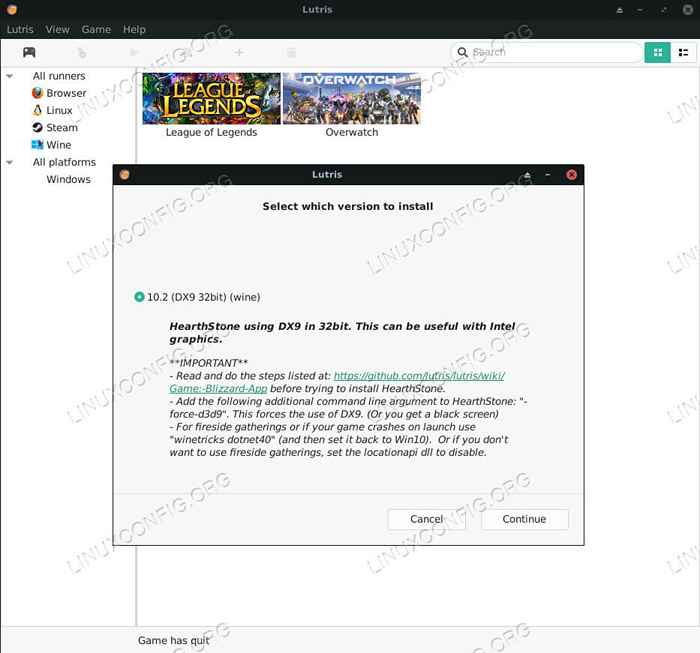
- 2703
- 366
- Claudia Baca
Objetivo
Instale y juega a Hearthstone con Lutris.
Distribuciones
Esto funcionará en la mayoría de las distribuciones actuales, pero se centra en Ubuntu.
Requisitos
Una instalación de Linux en funcionamiento (preferiblemente Ubuntu) con controladores gráficos actualizados y privilegios de raíz.
Convenciones
- # - requiere que los comandos de Linux dados se ejecuten con privilegios raíz directamente como un usuario raíz o mediante el uso de
sudodominio - ps - Requiere que los comandos de Linux dados se ejecuten como un usuario regular no privilegiado
Introducción
Hearthstone es un juego de cartas simple, pero es un gran problema en el mundo de los juegos de PC. Además de ser una vieja diversión, Hearthstone es un título de eSports altamente competitivo con mega premios y ligas competitivas enteras construidas a su alrededor. Aunque es solo un juego de cartas, Hearthstone también es uno de los juegos más vistos en Twitch.
Este pequeño juego de cartas se ha portado a casi todas las plataformas imaginables, incluidos los dispositivos móviles. Sin embargo, Linux no está en esa extensa lista. Ahí es donde entran Lutris y el vino.
Instalar Lutris
Antes de que pueda comenzar con Hearthstone, deberá instalar Lutris. No se preocupe por instalar vino por separado. Lutris se encargará de eso. Sin embargo, necesitará los últimos controladores de gráficos para su GPU. Asegúrese de tenerlos instalados y actualizados antes de continuar.
Si está en Ubuntu, ya tenemos una guía para instalar Lutris y configurarlo en su sistema. Sigue la guía y salta de nuevo aquí, cuando estés listo.
Si está en otra distribución, puede seguir instalando Lutris, pero el proceso no se cubrirá aquí.
Comience el instalador
Abra su navegador y navegue a la página de Lutris Hearthstone. Inicie sesión en su cuenta de Lutris, si aún no lo ha hecho.
Notará dos opciones de instalador debajo de la presentación de diapositivas de la imagen de Hearthstone. En general, la versión de 32 bits funciona mejor, pero puede probar la versión que desee. Haga clic en el botón "Instalar".
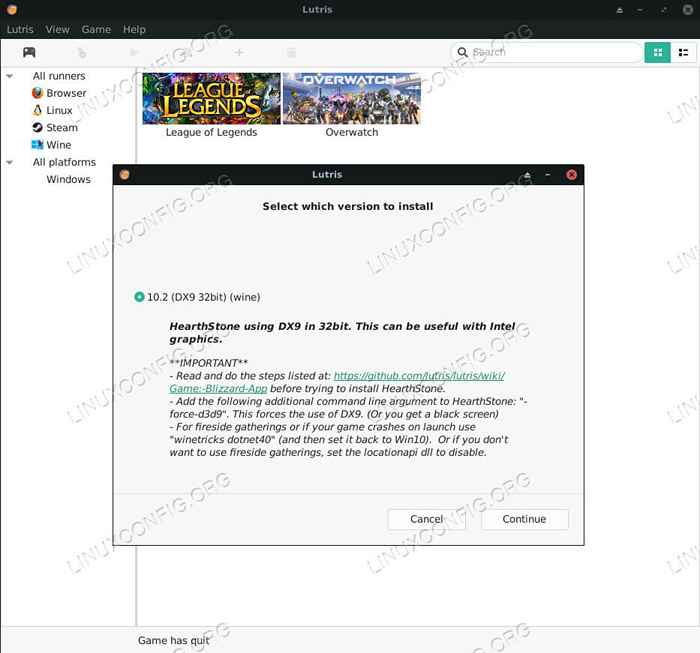 Lutris comienza la instalación de Hearthstone
Lutris comienza la instalación de Hearthstone Lutris se abrirá automáticamente, o su navegador le pedirá que lo abra. Cuando aparezca la ventana Lutris, le preguntará si desea continuar con la instalación. Haga clic en el botón "Continuar".
A continuación, Lutris le preguntará dónde desea configurar el prefijo de vino para instalar Hearthstone. Elija lo que sea conveniente para usted y comience el proceso de instalación.
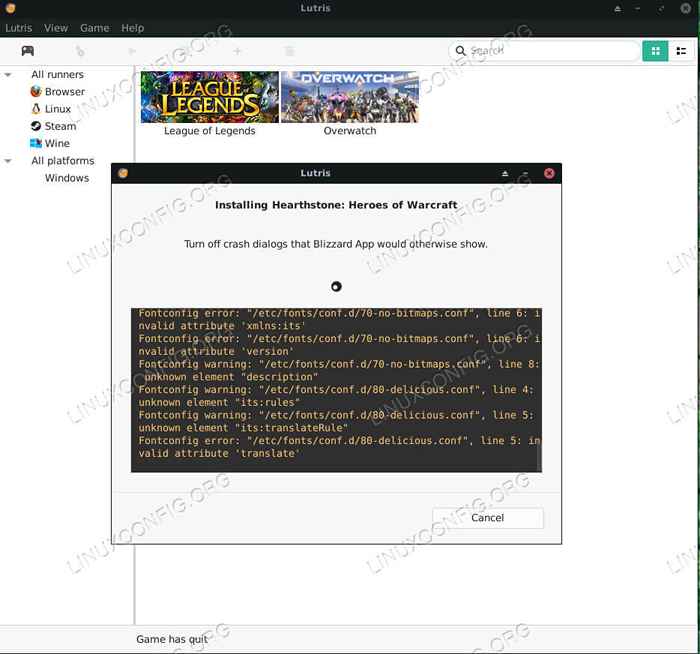 Lutris instalando Hearthstone
Lutris instalando Hearthstone Lutris comenzará a descargar las piezas necesarias para que funcione Hearthstone. Cuando los tenga, comenzará a configurar el prefijo de vino para ejecutar Hearthstone de la manera más suave posible.
A continuación, la batalla.El instalador de la red se abrirá. Siga el procedimiento de instalación estándar. No se preocupe demasiado por la ruta de instalación. Es relativo a su prefijo de vino. Cuando la batalla.Net Launcher ha terminado de instalar, no inicie sesión. Solo cierre.
Lutris terminará y limpiará la instalación. Cuando esté listo, le preguntará si desea crear un atajo de menú de aplicación. Confirmar. Cerrar Lutris y no lanzar el juego todavía. Necesitas actualizar el vino.
Modificar la versión del vino
Los lanzadores de Lutris a menudo usan una versión ligeramente desactualizada de vino. Siempre es mejor instalar y usar la última versión de Wine con nuestros juegos. Afortunadamente, es muy simple de instalar y administrar versiones de vino con Lutris.
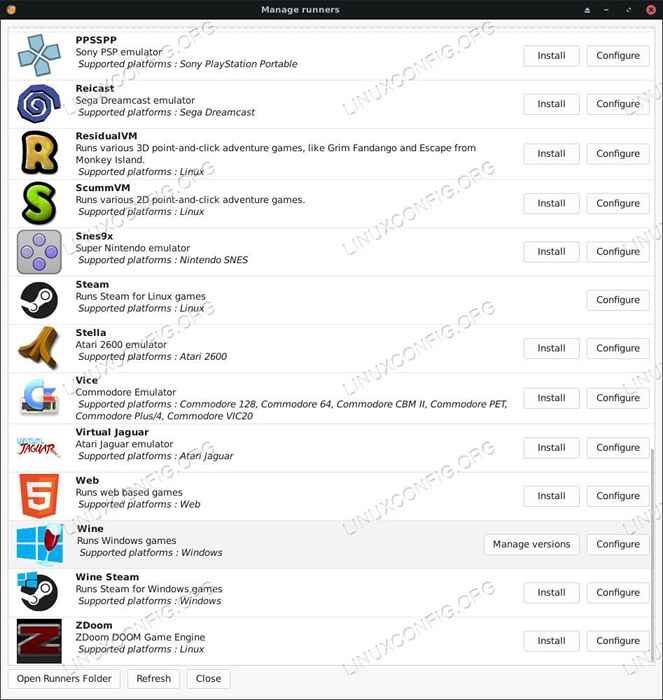 Lutris Hearthstone Runners
Lutris Hearthstone Runners Haga clic en el icono "Runners" en el menú Lutris. Es el segundo de la izquierda. Haga clic en él, y una nueva ventana abrirá esa lista de todos los lanzadores de juegos disponibles. Desplácese al vino en la parte inferior. Haga clic en "Administrar versiones."
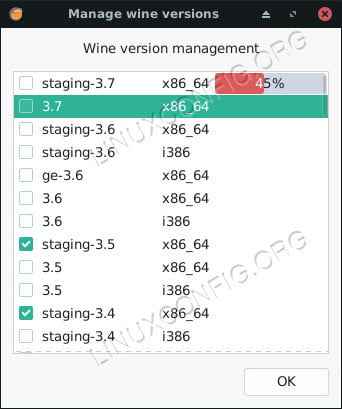 Lutris Hearthstone Actualy Wine
Lutris Hearthstone Actualy Wine Se abrirá una nueva ventana, enumerando las versiones disponibles del vino. Junto a cada uno, encontrará una casilla de verificación. Encuentre la última versión de la puesta en escena del vino hacia la parte superior de la lista y verifíquela. Lutris comenzará a descargar vino. Cuando esté terminado, regrese de esas ventanas a la pantalla principal de Lutris.
Encontrarás una nueva imagen de banner de Hearthstone enumerada en tu biblioteca de juegos. Haga clic derecho en él y seleccione "Configurar."Eso traerá una ventana de configuración. Haga clic en la pestaña "Opciones de corredor" en la parte superior.
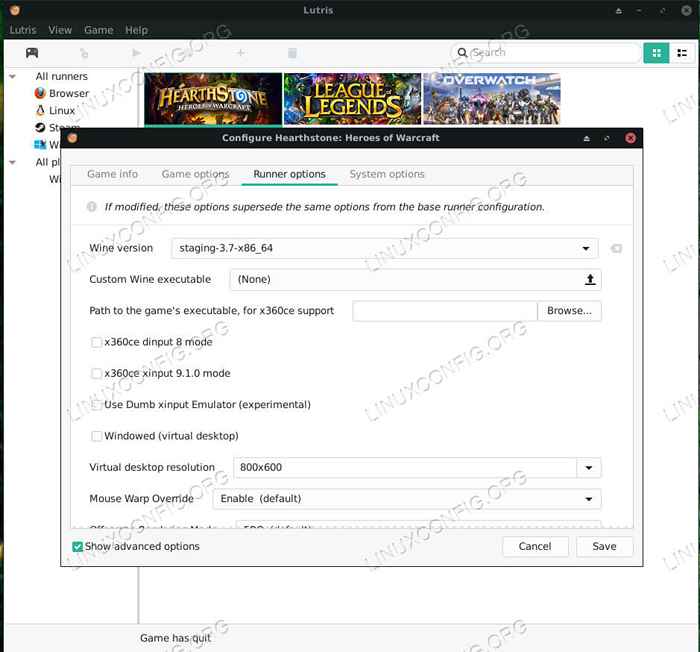 Configuración de Lutris Hearthstone
Configuración de Lutris Hearthstone Cerca de la parte superior de la ventana, verá un menú desplegable que le permite seleccionar su versión de vino. Seleccione el nuevo que acaba de instalar y guarda.
Instale Hearthstone con batalla.neto
Haga clic en la imagen de Banner de Heartstone para iniciarla. Después de unos segundos, la batalla te saluda.Ventana de inicio de sesión de red. Iniciar sesión en su cuenta.
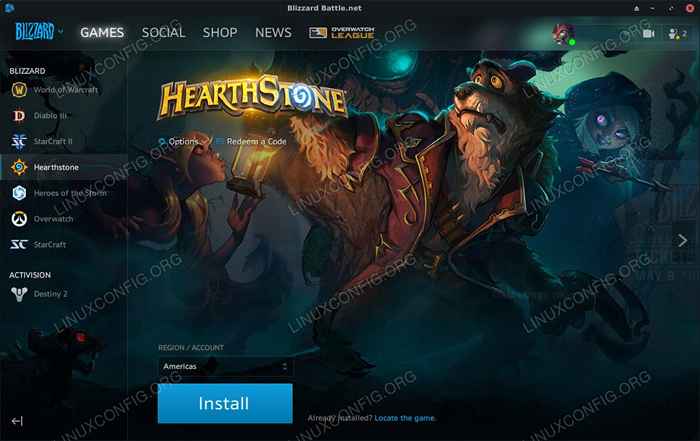 Lutris Hearthstone Battle.neto
Lutris Hearthstone Battle.neto A continuación, la batalla completa.Net Launcher se abrirá. Haga clic en la pestaña Hearthstone y notará que el juego no está instalado. Lutris solo puede ir tan lejos. Configuró el prefijo de vino para poder ejecutar Heartstone, e instaló batalla.Net para usted, pero debe instalar Hearthstone de la manera antigua. Haga clic en el botón para instalar.
Hay una cosa más que necesitas hacer que Hearthstone funcione correctamente. Blizzard recientemente actualizó a Hearthstone para usar DirectX11 de forma predeterminada, y no funciona demasiado bien en el vino. En realidad, las texturas no se cargan. Por lo tanto, debe obligar a Hearthstone a usar DirectX9 en su lugar.
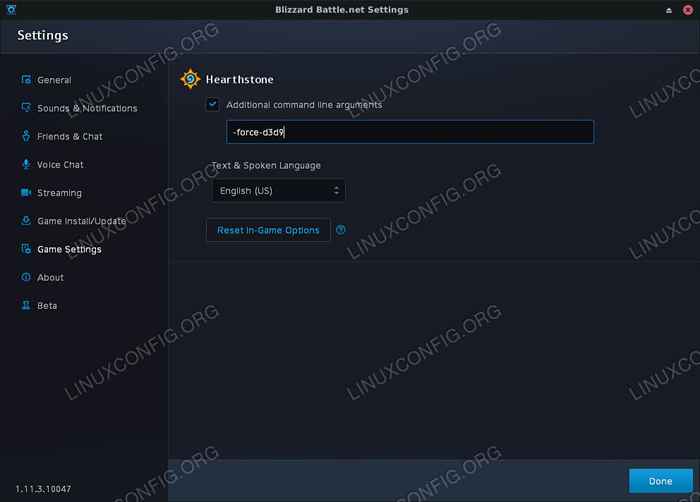 Lutris Hearthstone Force DX9
Lutris Hearthstone Force DX9 Haga clic en "Opciones de juego" junto al icono Cog en la pantalla Hearthstone. Aparecerá un menú desplegable. Haga clic en "Configuración del juego."Verifique el cuadro" Argumentos de línea de comandos adicionales "para mostrar el campo de comando. Tipo -Force-D3D9 en el campo. Haga clic en "Hecho."
Jugar a Hearthstone
Haga clic en el botón "Reproducir" para iniciar Hearthstone como lo haría normalmente.
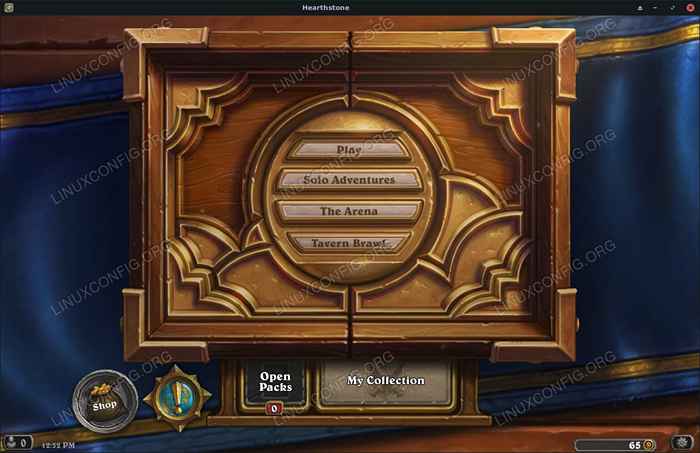 Lutris dirigiendo Hearthstone
Lutris dirigiendo Hearthstone De ahora en adelante, puede jugar a Hearnone haciendo clic en la imagen de banner en Lutris o con el lanzador del menú de aplicación que creó anteriormente. En ambos casos, simplemente mencionarán la batalla.Instalación neta desde su prefijo de vino Hearthstone.
Pensamientos de cierre
Ahora tiene una instalación en funcionamiento de Hearthstone en su PC Linux! Esté atento a las actualizaciones de Lutris, Wine y Blizzard. Las actualizaciones pueden romper las cosas, por lo que es importante mantenerse al tanto de las cosas. Puede mantener su versión de vino actualizada siguiendo el mismo procedimiento que antes.
Tutoriales de Linux relacionados:
- Instale Lutris en Ubuntu 20.04 fossa focal Linux
- Instale Lutris en Manjaro
- Instale Lutris en Ubuntu 22.04 Jammy Jellyfish Linux
- Cosas para instalar en Ubuntu 20.04
- Cosas que hacer después de instalar Ubuntu 20.04 fossa focal Linux
- La mejor distribución de Linux para juegos
- Cosas para instalar en Ubuntu 22.04
- Cosas que hacer después de instalar Ubuntu 22.04 Jellyfish de Jammy ..
- Cómo instalar StarCraft 2 en Ubuntu Linux
- Cómo instalar los controladores Nvidia en Ubuntu 20.10 Groovy ..

